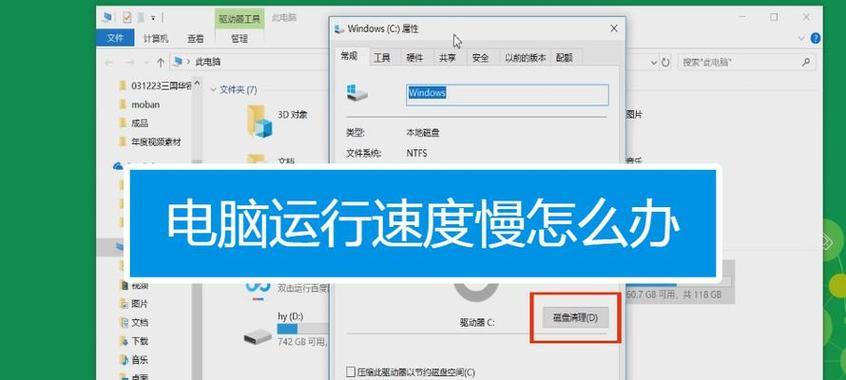台式电脑是我们日常生活和工作中常见的工具,但有时候我们在开机时可能会遇到显示屏没有反应的问题,这给我们的使用带来了很大的困扰。本文将帮助您解决台式电脑开机显示屏没有反应的问题,并快速恢复到正常工作状态。
检查电源连接是否松动
如果您的台式电脑开机时显示屏没有反应,首先要检查电源连接是否松动。用手轻轻推一下电源线是否插紧,然后再试着开机。
检查电源是否正常
如果电源连接正常但显示屏仍然没有反应,接下来要检查电源是否正常工作。可以使用一个已知工作正常的电源插头连接到电脑主机上,看看显示屏是否能正常显示。
检查显示器连接线是否松动
如果更换了电源仍然没有解决问题,那么接下来需要检查显示器连接线是否松动。请确保VGA、HDMI或DVI等显示器连接线插头插紧。
检查显示器是否正常工作
如果连接线插紧但显示屏仍然没有反应,那么需要检查显示器本身是否正常工作。可以将显示器连接到另一台电脑上,看看是否能够正常显示。
检查显卡是否松动或损坏
如果连接线和显示器都没有问题,那么可能是显卡松动或损坏导致的。需要将电脑主机打开,检查显卡是否插紧,如果有松动的情况需要重新插紧。如果显卡依然无法正常工作,可能需要更换一个新的显卡。
检查内存条是否损坏
除了显卡,内存条也有可能导致显示屏没有反应的问题。可以尝试将内存条重新插拔一次,或者更换一个新的内存条。
检查主板是否损坏
如果以上方法都没有解决问题,那么可能是主板损坏导致的。可以尝试更换一个新的主板,或者将电脑送修。
检查操作系统是否出现问题
有时候操作系统出现问题也会导致显示屏没有反应。可以尝试进入安全模式或者使用系统恢复盘进行修复。
检查显示设置是否正确
在操作系统启动后,检查显示设置是否正确。可以尝试调整分辨率、频率等参数,看看是否能够恢复正常显示。
检查驱动程序是否正常
如果显示屏仍然没有反应,可以检查显卡驱动程序是否正常安装。可以尝试重新安装最新的显卡驱动程序。
检查BIOS设置是否正确
BIOS设置错误也有可能导致显示屏没有反应。可以尝试进入BIOS界面,检查相关设置是否正确。
检查电源供应是否稳定
不稳定的电源供应也会导致显示屏没有反应的问题。可以尝试使用稳定的电源供应或者使用UPS来稳定电流。
检查其他硬件设备是否冲突
有时候其他硬件设备的冲突也会导致显示屏没有反应。可以尝试拔掉其他外接设备,然后逐个连接,看看是否能够找到冲突的设备。
检查电脑是否受到病毒感染
病毒感染也有可能导致显示屏没有反应的问题。可以使用杀毒软件对电脑进行全面扫描,清除病毒。
寻求专业维修人员的帮助
如果以上方法都无法解决问题,那么建议寻求专业维修人员的帮助。他们会有更多的经验和专业的工具来解决问题。
当台式电脑开机显示屏没有反应时,我们可以通过检查电源连接、电源工作情况、显示器连接线、显示器本身、显卡、内存条、主板、操作系统、显示设置、驱动程序、BIOS设置、电源供应稳定性、硬件冲突、病毒感染等因素来逐步排除故障。如果所有方法都无法解决问题,建议寻求专业维修人员的帮助。只要按照以上步骤进行排查,相信您能够快速解决台式电脑开机显示屏没有反应的问题,让电脑恢复正常工作状态。